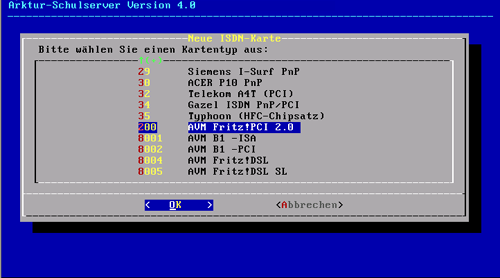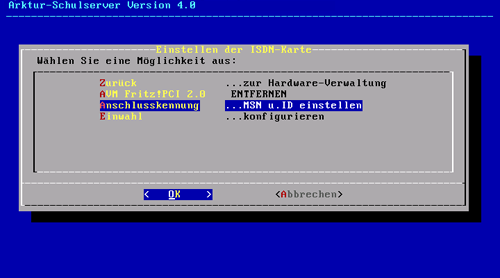Installationshandbuch:ISDN Karte einrichten: Unterschied zwischen den Versionen
K Optik |
Einwahl von Außen |
||
| Zeile 16: | Zeile 16: | ||
(als Benutzer ''root'' aufgerufen) an. | (als Benutzer ''root'' aufgerufen) an. | ||
=== Hardware einrichten === | |||
Rufen Sie nun als ''sysadm'' im Menü "Verwalten" --> "Hardware" den Punkt "ISDN" auf. Sie müssen nun den Typ der ISDN-Karte aus der Liste auswählen. Auch hier gilt wieder: Finden Sie den Typ nicht gleich, gehen Sie nach unten. Es sind mehr Karten da, als sofort angezeigt werden. | Rufen Sie nun als ''sysadm'' im Menü "Verwalten" --> "Hardware" den Punkt "ISDN" auf. Sie müssen nun den Typ der ISDN-Karte aus der Liste auswählen. Auch hier gilt wieder: Finden Sie den Typ nicht gleich, gehen Sie nach unten. Es sind mehr Karten da, als sofort angezeigt werden. | ||
:[[bild: | :[[bild:Isdneinrichten.png|ISDN einrichten]] | ||
:''Abbildung: ISDN einrichten'' | :''Abbildung: ISDN einrichten'' | ||
| Zeile 29: | Zeile 31: | ||
Wenn Sie alle Angaben erledigt haben, müssen Sie die gerade eingetragenen Vormerkungen "AKTIVIEREN". Der Server merkt sich alle Änderungen an den Einstellungen mit ihrem Zeitpunkt ihrer Aktivierung in einem Revisions-Control-System, kurz RCS. Das hat den Vorteil, dass Sie unbedachte Veränderungen noch einmal rückgängig machen können, wenn Sie den Zeitpunkt eines lauffähigen Systems angeben können. Diese Option bietet Ihnen der Server an, wenn keine Vorgaben zu "AKTIVIEREN" sind. | Wenn Sie alle Angaben erledigt haben, müssen Sie die gerade eingetragenen Vormerkungen "AKTIVIEREN". Der Server merkt sich alle Änderungen an den Einstellungen mit ihrem Zeitpunkt ihrer Aktivierung in einem Revisions-Control-System, kurz RCS. Das hat den Vorteil, dass Sie unbedachte Veränderungen noch einmal rückgängig machen können, wenn Sie den Zeitpunkt eines lauffähigen Systems angeben können. Diese Option bietet Ihnen der Server an, wenn keine Vorgaben zu "AKTIVIEREN" sind. | ||
=== Anschlusskennung === | |||
Jetzt kommen noch Fragen zum Telefonanschluss: Rufen Sie noch einmal "Verwalten" --> "Hardware" und "ISDN" auf. Jetzt finden Sie zwei weitere Punkte im Menü: Sie wählen zuerst "MSN und Anschlusskennung" aus. | Jetzt kommen noch Fragen zum Telefonanschluss: Rufen Sie noch einmal "Verwalten" --> "Hardware" und "ISDN" auf. Jetzt finden Sie zwei weitere Punkte im Menü: Sie wählen zuerst "MSN und Anschlusskennung" aus. | ||
:[[bild: | :[[bild:Isdneinrichten2.png|ISDN-MSN einrichten]] | ||
:''Abbildung: ISDN-MSN einrichten'' | :''Abbildung: ISDN-MSN einrichten'' | ||
| Zeile 45: | Zeile 49: | ||
Wenn Sie den Server nicht in Deutschland betreiben oder Sie nicht Kunde der Telekom sind, müssen Sie noch einige weitere Korrekturen durchführen. | Wenn Sie den Server nicht in Deutschland betreiben oder Sie nicht Kunde der Telekom sind, müssen Sie noch einige weitere Korrekturen durchführen. | ||
Sie können nun gleich noch die Einwahl in den Server per ISDN freigeben. Näheres dazu finden Sie im Kapitel [[Benutzerhandbuch:Einwahl|Einwahl in den Arktur-Schulserver]] im Benutzerhandbuch. | === Einwahl von außen zulassen === | ||
Sie können nun gleich noch die Einwahl in den Server per ISDN freigeben. Diese Funktion ist für Servicezwecke vorgesehen. | |||
Rufen Sie noch einmal "Verwalten" --> "Hardware" und "ISDN" auf. Jetzt finden Sie zwei weitere Punkte im Menü: Sie wählen nun "Einwahl" aus. | |||
Auf die Frage, ob Sie die Einwahl per "sync-PPP" zulassen wollen, antworten Sie mit "Ja". Nun geben Sie die Telefonnummer Ihres ISDN-Anschlusses ein auf die Ihr Server in Zukunft reagieren soll. | |||
'''Achtung:''' Eine MSN ist die Telefonnummer ohne Länderkennung und ohne Vorwahl. | |||
'''Hinweis:''' Die Einwahl geht immer nur von ISDN-Anschluss zu ISDN-Anschluss oder von Modem zu Modem. Ein Mischbetrieb ist nicht möglich. | |||
=== Einrichtung des Fremdrechners zur Einwahl === | |||
Näheres dazu finden Sie im Kapitel [[Benutzerhandbuch:Einwahl|Einwahl in den Arktur-Schulserver]] im Benutzerhandbuch. | |||
---- | ---- | ||
<div align="right">[[Installationshandbuch|zurück]] | [[Hauptseite]]</div> | <div align="right">[[Installationshandbuch|zurück]] | [[Hauptseite]]</div> | ||
Version vom 6. Januar 2006, 18:20 Uhr
| Seite fertig: Sollten Sie Änderungsvorschläge oder Ergänzungen zu diesem Punkt haben, dann nutzen Sie bitte den Punkt Diskussion (oben). |
ISDN-Karte einrichten
Falls die ISDN-Karte keine PCI-Karte, sondern eine Plug & Play-Karte ist, müssen Sie die Angaben zu Port-Adresse und Interrupt (IRQ) zur Hand haben.
Bei PCI-Karten findet das System die Ressourcen selbst heraus. Sollten Sie bei einer Plug & Play-Karte diese Daten nicht wissen, hilft meist nur ein systematisches Probieren der noch freien IRQ-Leitungen. Welche Ressourcen schon belegt sind, zeigt ein:
cat /proc/interrupts
sowie ein
cat /proc/ioports
(als Benutzer root aufgerufen) an.
Hardware einrichten
Rufen Sie nun als sysadm im Menü "Verwalten" --> "Hardware" den Punkt "ISDN" auf. Sie müssen nun den Typ der ISDN-Karte aus der Liste auswählen. Auch hier gilt wieder: Finden Sie den Typ nicht gleich, gehen Sie nach unten. Es sind mehr Karten da, als sofort angezeigt werden.
Beachten Sie: Die derzeit beliebte AVM Fritz!PCI 2.0 ist keine einfache Fritz!PCI, sondern als Typ Nr. 200 einzutragen!
Je nach Typ der Karte sind nun weitere Angaben erforderlich: Port-Adresse, Interrupt (IRQ), eventuell Mem-Bereich. Nur bei PCI-Karten findet das System die Ressourcen selbst heraus. Gerade bei alten Fritz-Karten ist das Finden des Interrupts manchmal problematisch; testen Sie nicht initialisierte Karten mit IRQ 5 und Port-Adresse 0xd80. Teles 16.3: am sichersten funktioniert bei dieser Karte IRQ10 und Port 0x180.
Wenn Sie alle Angaben erledigt haben, müssen Sie die gerade eingetragenen Vormerkungen "AKTIVIEREN". Der Server merkt sich alle Änderungen an den Einstellungen mit ihrem Zeitpunkt ihrer Aktivierung in einem Revisions-Control-System, kurz RCS. Das hat den Vorteil, dass Sie unbedachte Veränderungen noch einmal rückgängig machen können, wenn Sie den Zeitpunkt eines lauffähigen Systems angeben können. Diese Option bietet Ihnen der Server an, wenn keine Vorgaben zu "AKTIVIEREN" sind.
Anschlusskennung
Jetzt kommen noch Fragen zum Telefonanschluss: Rufen Sie noch einmal "Verwalten" --> "Hardware" und "ISDN" auf. Jetzt finden Sie zwei weitere Punkte im Menü: Sie wählen zuerst "MSN und Anschlusskennung" aus.
Die erste Frage betrifft die Vorwahlziffer bei Telefonanlagen. Wenn der Server direkt am S0-Bus angeschlossen ist, lassen Sie diese Angabe einfach leer. Wenn der ISDN-Anschluss hinter einer Telefonanlage hängt, geben Sie die entsprechende Vorwahl an, zum Beispiel "0" oder "9", teilweise auch "81" oder "82". Diese Angabe ist für die Kostenabrechnung erforderlich. Das bedeutet aber nicht, das Sie bei der Telefonnummer diese Ziffern später weglassen können, es ist nur eine Information an die ISDN-Software!
Als zweites werden Sie nach der MSN gefragt, die der Server beim Anwählen des Providers benutzen soll. Geben Sie eine der Nummern an, die Sie für diesen Telefonanschluss erhalten haben. Wenn Sie einen von der Initiative "T@School" geförderten T-Online-Anschluss erhalten haben, müssen Sie die Basis-MSN eintragen. Diese Nummer erfahren Sie bei der Installation des Anschlusses. Die MSN hat keine Vorwahl, ist also nur die Rufnummer des Anschlusses.
Als letztes werden Sie nach der Anschlusskennung im Stile einer Faxkennung gefragt. Sie beginnt mit der Landeskennung (also +49 für Deutschland), dann die Ortsvorwahl (ohne führende 0) und endet mit der Rufnummer. Die drei Teile werden durch "-" getrennt. Diese Angaben werden in erster Linie für die Kostenabrechnung benötigt. Die Änderungen in diesem Menü werden nun sofort in das System eingetragen, ein "AKTIVIEREN" ist nicht erforderlich.
Wenn Sie den Server nicht in Deutschland betreiben oder Sie nicht Kunde der Telekom sind, müssen Sie noch einige weitere Korrekturen durchführen.
Einwahl von außen zulassen
Sie können nun gleich noch die Einwahl in den Server per ISDN freigeben. Diese Funktion ist für Servicezwecke vorgesehen.
Rufen Sie noch einmal "Verwalten" --> "Hardware" und "ISDN" auf. Jetzt finden Sie zwei weitere Punkte im Menü: Sie wählen nun "Einwahl" aus.
Auf die Frage, ob Sie die Einwahl per "sync-PPP" zulassen wollen, antworten Sie mit "Ja". Nun geben Sie die Telefonnummer Ihres ISDN-Anschlusses ein auf die Ihr Server in Zukunft reagieren soll.
Achtung: Eine MSN ist die Telefonnummer ohne Länderkennung und ohne Vorwahl.
Hinweis: Die Einwahl geht immer nur von ISDN-Anschluss zu ISDN-Anschluss oder von Modem zu Modem. Ein Mischbetrieb ist nicht möglich.
Einrichtung des Fremdrechners zur Einwahl
Näheres dazu finden Sie im Kapitel Einwahl in den Arktur-Schulserver im Benutzerhandbuch.